fengniao.com. All rights reserved . 北京蜂鸟映像电子商务有限公司(蜂鸟网 FENGNIAO.COM)版权所有
京ICP证 150110号 京ICP备 15000193号-2
违法和未成年人不良信息举报电话: 13001052615
举报邮箱: fengniao@fengniao.com
大光圈(如f/4、f/2.8 或f/2 等)在室外肖像拍摄中非常流行,因为这样可以创建出非常浅的景深,使背景虚焦,从而添加隔离效果,有助于使主体在繁杂的背景中显得突出。问题是:我们无法始终用大光圈拍摄,尤其是在明亮的日光下,但幸运的是,我们可以在Photoshop 内创建出“大光圈”效果。
第一步:
这幅照片是我在中午拍摄的,使用机外闪光灯和透光伞(挂在高处,朝下指向主体,放置在相机位置的左边),以增加光线的维度深度。问题是场景太亮,镜头上也没有安装中密度滤镜(当时我没有携带),所以无法用f/2.8 拍摄,因此,我最终选用的光圈是f/13,造成所有对象均非常清晰(适合于风光照或者室内人像,但不适合于这里杂乱、容易分散注意力的背景)。
第二步:
首先选择快速选择工具(如图中圆圈所示),在新娘上绘图。绘图时,选中新娘。一个问题区域是新娘右侧手臂的旁边的间隙,它也选择该区域(该区域不应该被选择),因此请按住Option(PC:Alt)键并保持,之后用左括号键缩小画笔尺寸,在该区域上绘图,它被取消选择。
键盘也能翻页,试试“← →”键
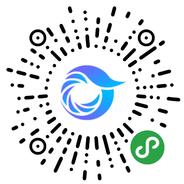
打开微信,点击底部的“发现”,使用
“扫一扫”即可将网页分享至朋友圈。